|
DREAM


Merci Anya pour l'invitation à traduire tes tutoriels en français.
Son site est fermé

Le tutoriel a été réalisé avec CorelX8, mais il peut également être exécuté avec les autres versions.
Pour le traduire, j'ai utilisé CorelX2.
Suivant la version utilisée, vous pouvez obtenir des résultats différents.
Depuis la version X4, la fonction Image>Miroir a été remplacée par Image>Renverser horizontalement,
et Image>Renverser avec Image>Renverser verticalement.
Dans les versions X5 et X6, les fonctions ont été améliorées par la mise à disposition du menu Objets.
Avec la nouvelle version X7, nous avons à nouveau Miroir/Retourner, mais avec nouvelles différences.
Consulter, si vouz voulez, mes notes ici
Certaines dénominations ont changées entre les versions de PSP.
Les plus frequentes dénominations utilisées:

Vos versions ici
Nécessaire pour réaliser ce tutoriel:
Matériel ici
Merci: pour les tubes Yoka; pour les masques Ann-TD Studio et Ildiko
Le cadre et l'image d'arrière plan sont de Ann-TD Studio.
Les sites des auteurs ici
Modules Externes:
Filters Unlimited 2.0 ici
Harry's Button Tools - Prisma Button - dans le matériel (à importer dans Unlimited).
VanDerLee - Unplugged-X ici
It&@64;lian Editors Effect - Effetto Fantasma ici
Filtres It@lian Editors peuvent être utilisés seuls ou importés dans Filters Unlimited.
voir comment le faire ici).
Si un filtre est fourni avec cette icône,  on est obligé à l'importer dans Unlimited on est obligé à l'importer dans Unlimited

Si vous voulez utiliser vos propres couleurs, n'hésitez pas à changer le mode et l'opacité des calques
Placer la sélection dans le dossier Sélections.
Ouvrir les masques dans PSP et les minimiser avec le reste du matériel.
Couleurs utilisées

Placer en avant plan la couleur blanche #ffffff,
et en arrière plan la couleur #3b3e71.
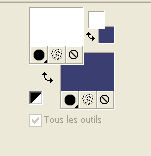
1. Ouvrir l'image d'arrière plan @nn_280615_bg_tdstudio.
Fenêtre>Dupliquer - ou sur le clavier shift+D pour faire une copie.

Fermer l'original.
La copie sera la base de votre travail.
si vous utilisez des autres couleurs, vous pouvez coloriser l'image en fonctions de vos couleurs
Réglage>Flou>Flou gaussien - rayon 25.

2. Calques>Nouveau calque raster.
Sélections>Sélectionner tout.
Ouvrir le tube "Yoka-LadyBlackHair-301216" - Édition>Copier.
ne pas fermer le tube; on va s'en servir plus tard.
Note: Si vous utilisez un autre tube, the resultat pourrait être différent.
Si vous ne voulez pas que ça arrive, vous pouvez utiliser le tube de Yoka,
et aprés coloriser l'image en fonction de vos couleurs.
Revenir sur votre travail et Édition>Coller dans la sélection.
Sélections>Désélectionner tout.
Réglage>Flou>Flou radial.
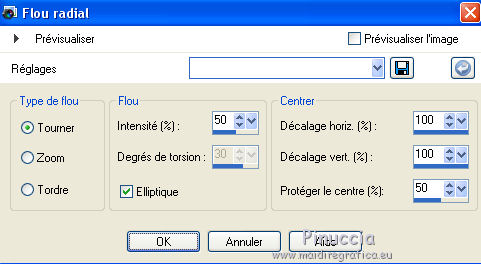
Calques>Nouveau calque de masque>A partir d'une image.
Ouvrir le menu deroulant sous la fenêtre d'origine et vous verrez la liste des images ouvertes.
Sélectionner le masque @nn_23113_mask_320_tdstudio.

Effets>Effets de bords>Accentuer.
Calques>Fusionner>Fusionner le groupe.
3. Calques>Dupliquer.
Image>Miroir>Miroir Verticalement (Image>Renverser dans les précédentes versions).
Calques>Fusionner>Fusionner le calque de dessous.
Placer le calque en mode Assombrir et réduire l'opacité à 85%.
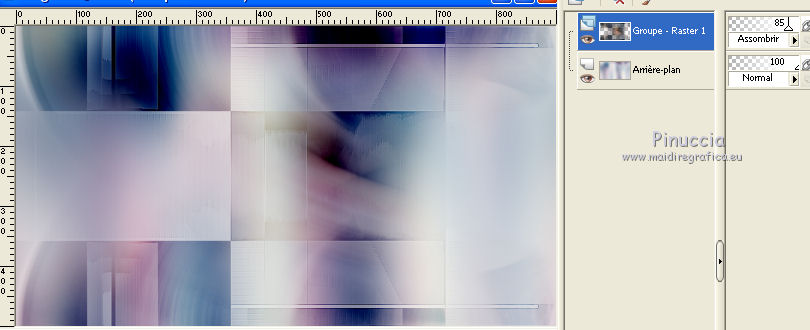
(si vous utiliser des autres couleurs, vous pouvez utiliser un autre mode mélange).
Calques>Fusionner>Calques visibles.
4. Activer l'outil Sélection 
(peu importe le type de sélection, parce que avec la sélection personnalisée vous obtenez toujours un rectangle),
cliquer sur Sélection personnalisée 
et setter ces paramètres.

Sélections>Transformer la sélection en calque.
Sélections>Désélectionner tout.
Effets>Effets de distorsion>Rayonnement.
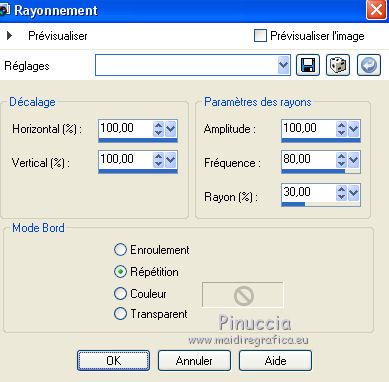
Placer le calque en mode Lumière douce et réduire l'opacité à 65%.
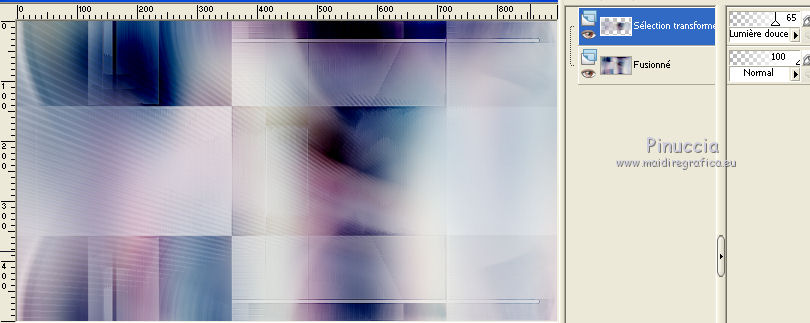
5. Vous positionner sur le calque du bas de la pile.
Sélection personnalisée 
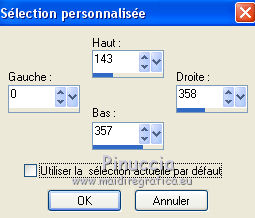
Sélections>Transformer la sélection en calque.
Sélections>Désélectionner tout.
Calques>Agencer>Placer en haut de la pile.
Effets>Modules Externes> - Filters Unlimited 2.0 - Harry's Button Tools - Prisma Button, par défaut.
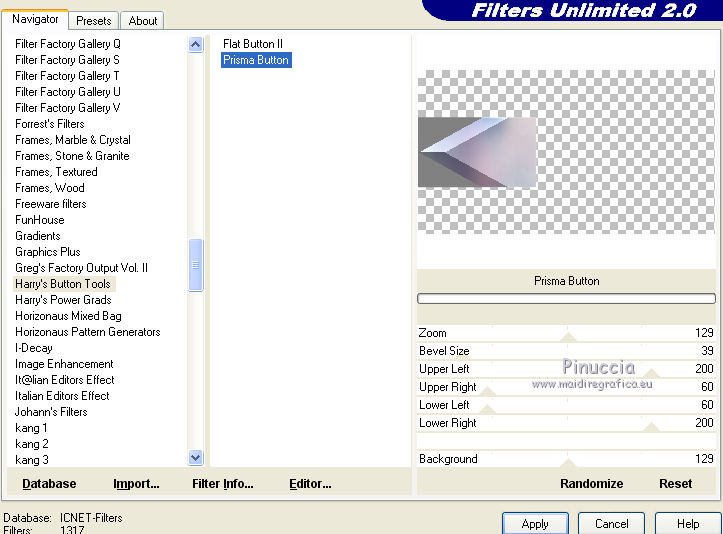
Activer l'outil Baguette magique 
Mode Ajouter, tolérance 0; contigu et antialias coché
cliquer sur la zone grise pour la sélectionner.
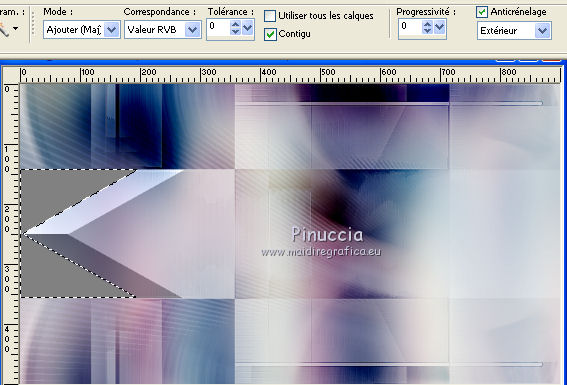
Presser CANC sur le clavier 
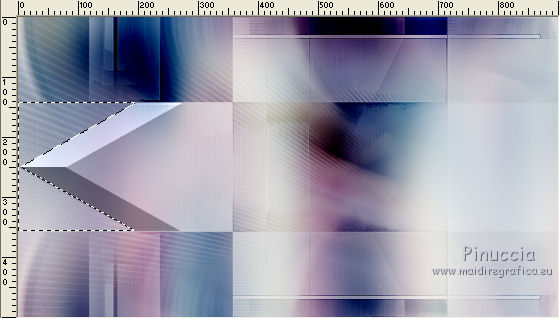
Sélections>Désélectionner tout.
6. Image>Rotation libre - 90 degrés à gauche.

Effets>Effets d'image>Décalage.
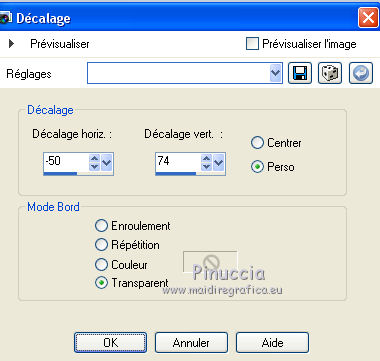
Calques>Dupliquer.
Image>Miroir>Miroir horizontalement (Image>Miroir dans les versions précédentes).
Image>Miroir>Miroir Verticalement (Image>Renverser dans les précédentes versions).
Calques>Fusionner>Fusionner le calque de dessous.
Effets>Effets d'image>Mosaïque sans jointures.

Effets>Effets de bords>Accentuer.
Effets>Effets 3D>Ombre portée, couleur noire #000000.

Placer le calque en mode Recouvrement et réduire l'opacité à 75%.
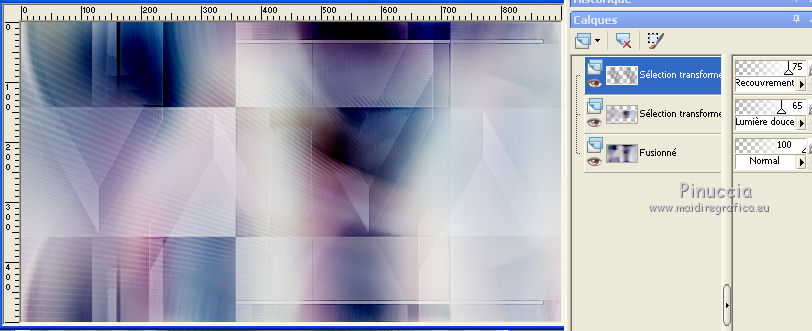
8. Vous positionner sur le calque du bas de la pile.
Sélection personnalisée 

Sélections>Transformer la sélection en calque.
Calques>Agencer>Placer en haut de la pile.
Garder sélectionné.
Effets>Modules Externes>[I.C.NET Software] - Filters Unlimited 2.0 - Harry's Button Tools - Prisma Button, par défaut.
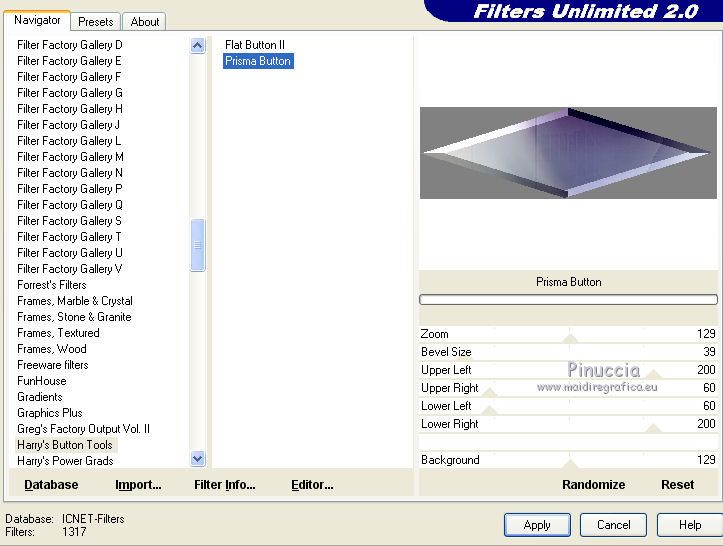
Sélections>Désélectionner tout.
Activer l'outil Baguette magique  , mêmes réglages , mêmes réglages
et cliquer sur la zone grise pour la sélectionner.
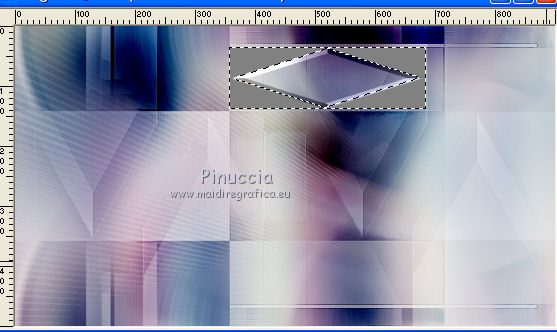
Presser CANC sur le clavier 
Sélections>Désélectionner tout.
8. Édition>Copier.
Édition>Coller comme nouvelle image
Enregistrer l'image en PSP et la minimiser (on va s'en servir plus tard).
9. Revenir sur votre travail, toujours positionné sur le calque de la losange.
Image>Redimensionner, à 85%, redimensionner tous les calques décoché.
Effets>Effets d'image>Décalage.
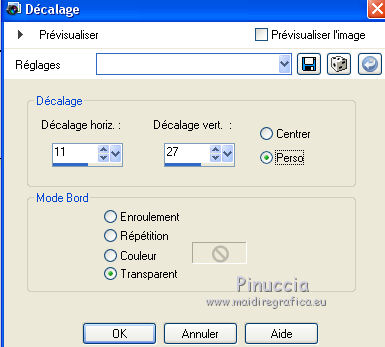
Calques>Dupliquer.
Image>Miroir>Miroir Verticalement (Image>Renverser dans les précédentes versions).
Calques>Fusionner>Fusionner le calque de dessous.
Placer le calque en mode Lumière douce.
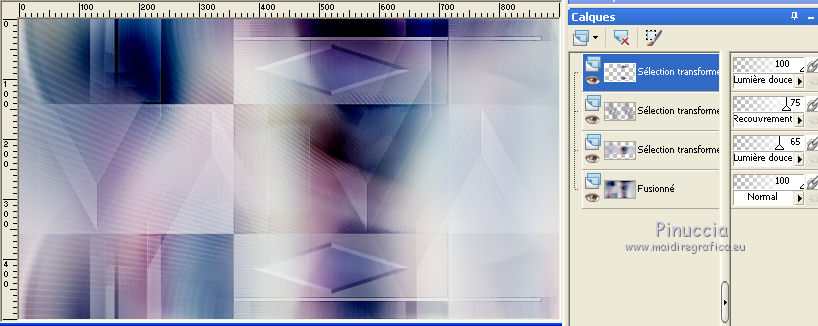
10. Calques>Nouveau calque raster.
Sélection personnalisée 

Ouvrir le tube "ASDwebs_Deco_Dream_1" - Édition>Copier.
Revenir sur votre travail et Édition>Coller dans la sélection.
Sélections>Désélectionner tout.
Placer le calque en mode Écran.
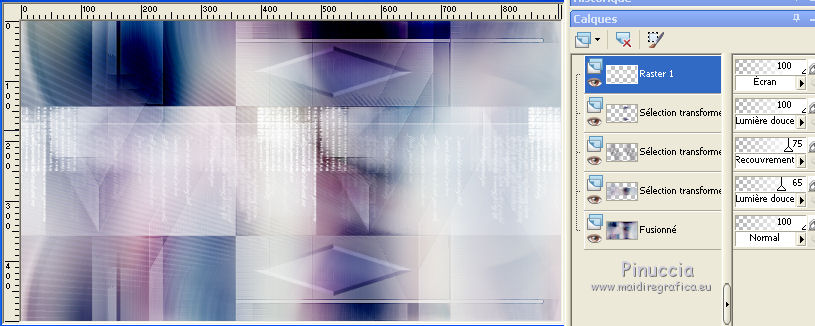
11. Calques>Nouveau calque raster.
Remplir  avec la couleur d'avant plan #ffffff. avec la couleur d'avant plan #ffffff.
Calques>Nouveau calque de masque>A partir d'une image.
Ouvrir le menu deroulant sous la fenêtre d'origine
et sélectionner le masque ildiko_create_0001_free_mask_2016_02_02.

Calques>Dupliquer - 2 fois.
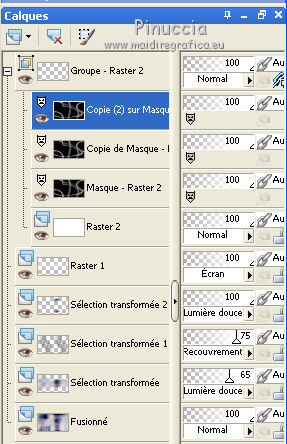
Calques>Fusionner>Fusionner le groupe.
Sélection personnalisée  , comme précédemment , comme précédemment

Presser CANC sur le clavier 
Sélections>Désélectionner tout.
Placer le calque en mode Fondu et Réduire l'opacité à 15.
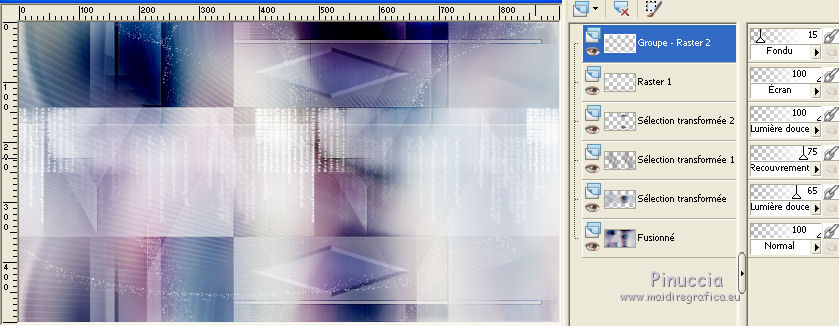
12. Calques>Nouveau calque raster.
Sélection personnalisée 
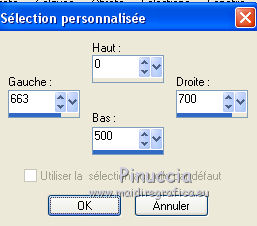
Remplir  la sélection avec la couleur d'arrière plan la sélection avec la couleur d'arrière plan  (touche droite de la souris). (touche droite de la souris).
Effets>Modules Externes>VanDerLee - Unplugged-X - Jalusi
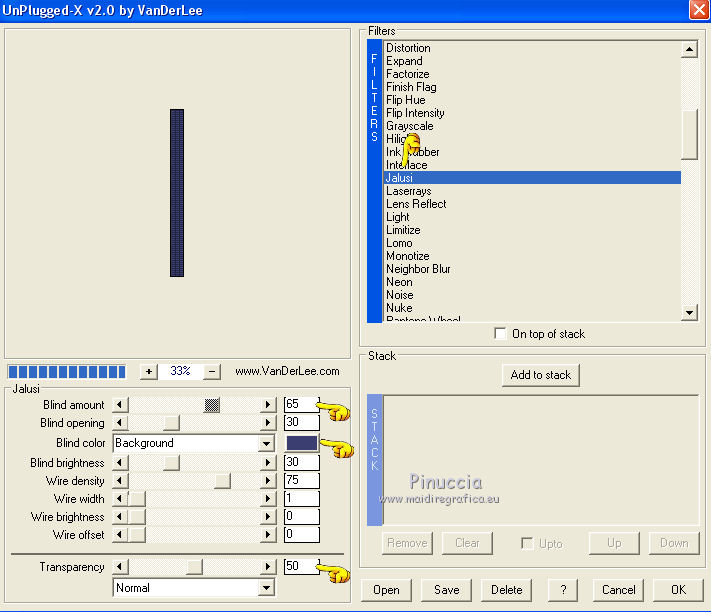
Sélections>Désélectionner tout.
Calques>Dupliquer.
Effets>Modules Externes>It@lian Editors Effect - Effetto Fantasma.
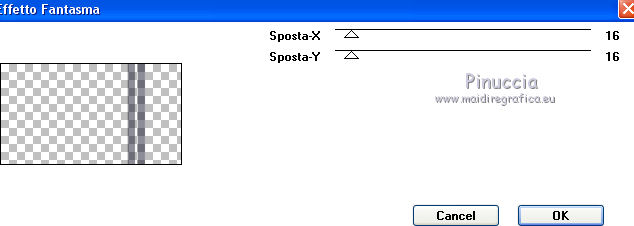
Calques>Agencer>Déplacer vers le bas.
Vous positionner sur le calque du haut de la pile.
Effets>Effets de bords>Accentuer.
Effets>Effets 3D>Ombre portée, couleur noire #000000.

Calques>Fusionner>Fusionner le calque de dessous.
13. Sélection personnalisée 

Activer le tube "Yoka-LadyBlackHair-301216" - Édition>Copier.
minimiser à nouveau le tube
Revenir sur votre travail et Édition>Coller comme nouveau calque.
Image>Redimensionner, à 120%, redimensionner tous les calques décoché (ou selon le tube utilisé).
Positionner  le tube sur la sélection. le tube sur la sélection.

Sélections>Inverser.
Presser CANC sur le clavier.
Sélections>Désélectionner tout.
Réglage>Netteté>Netteté.
Placer le calque en mode Lumière douce.
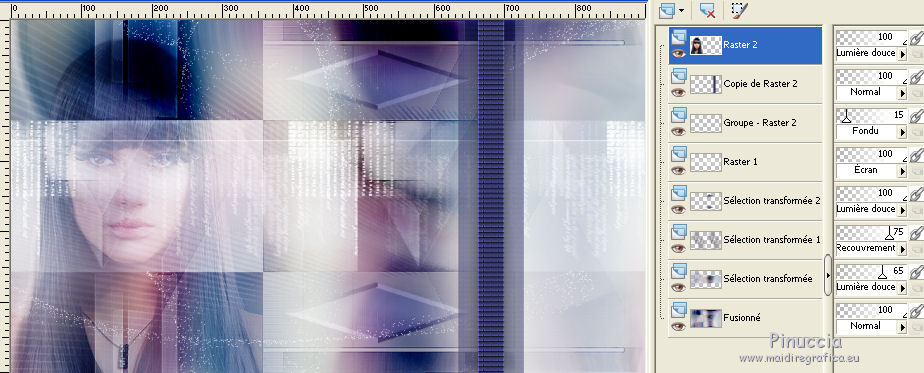
Calques>Fusionner>Calques visibles.
Enregistrer votre travail en PSPimage pour précaution, et le minimiser.
14. Ouvrir le tube "@nn_201012_Frame1"
Fenêtre>Dupliquer ou sur le clavier shift+d pour faire une copie.
Fermer l'original et travailler sur la copie.
(coloriser, s'il est nécessaire).
Sélection personnalisée 
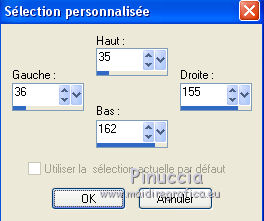
Activer à nouveau le tube "Yoka-LadyBlackHair-301216" - Édition>Copier.
vous pouvez fermer le tube
Revenir sur le petit cadre et Édition>Coller comme nouveau calque.
Image>Redimensionner, à 95%, redimensionner tous les calques décoché.
Positionner  bien le visage sur la sélection. bien le visage sur la sélection.

Sélections>Inverser.
Presser CANC sur le clavier.
Sélections>Désélectionner tout.
Calques>Agencer>Déplacer vers le bas.
15. Activer l'image de la losange de l'étape 8.
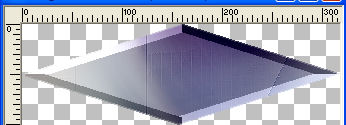
Image>Redimensionner, à 20%, redimensionner tous les calques décoché.
Édition>Copier, et minimiser à nouveau l'image que vous utiliserez plus tard ainsi redimensionnée.
Revenir sur le petit cadre et Édition>Coller comme nouveau calque.
Calque>Agencer>Déplacer vers le haut.
Effets>Effets d'image>Décalage.
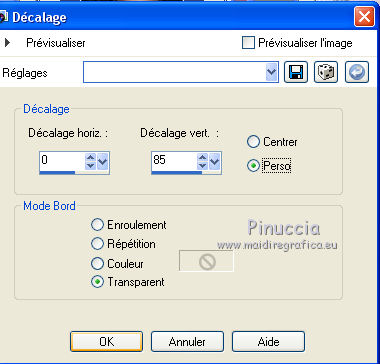
Effets>Effets 3D>Ombre portée, couleur #000000.
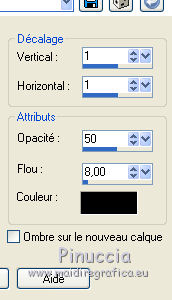
16. Calques>Dupliquer.
Effets>Effets d'image>Décalage.
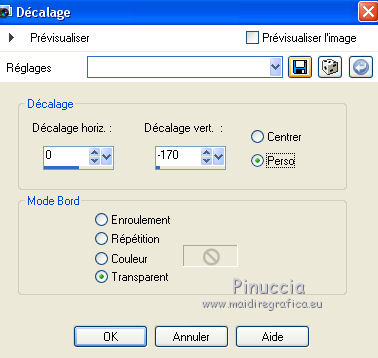
Calques>Dupliquer.
Image>Rotation libre - 90 degrés à gauche.

Effets>Effets d'image>Décalage.
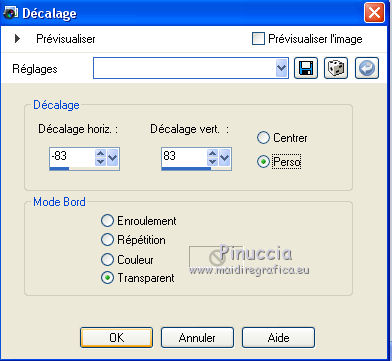
Calques>Dupliquer.
Image>Miroir>Miroir horizontalement (Image>Miroir dans les versions précédentes).
Image>Ajouter des bordures - 1 pixel, symétrique, #000000.
Résultat
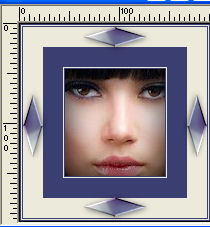
Édition>Copier.
17. Activer votre travail original - Édition>Coller comme nouveau calque.
Image>Redimensionner, à 85%, redimensionner tous les calques décoché.
Effets>Effets d'image>Décalage.
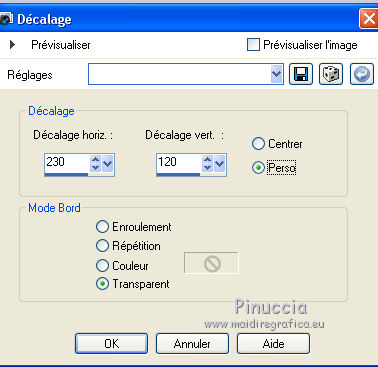
18. Calques>Dupliquer.
Effets>Effets d'image>Décalage.
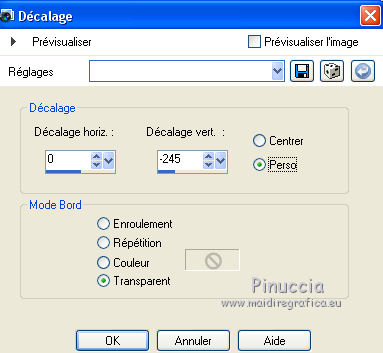
Calques>Fusionner>Fusionner le calque de dessous.
19. Calques>Dupliquer.
Calques>Agencer>Déplacer vers le bas.
Effets>Effets 3D>Ombre portée, couleur #ffffff.

Effets>Effets 3D>Ombre portée, couleur #ffffff.
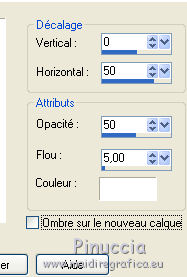
Effets>Effets de textures>Stores - couleur d'arrière plan #3b3e71  . .
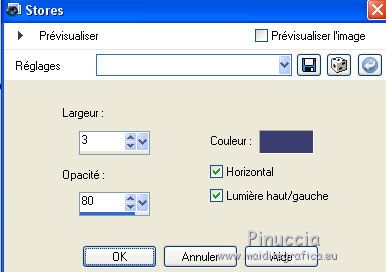
Réglage>Netteté>Netteté.
Vous positionner sur le calque du haut de la pile.
Effets>Effets 3D>Ombre portée, couleur #000000.

20. Placer en avant plan la couleur claire #ebeadb (la même couleur du bord du petit cadre).
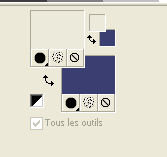
Calques>Nouveau calque raster.
Sélections>Charger/Enregistrer une sélection>Charger à partir du disque.
Chercher et charger la sélection ASDwebs_Sel_#484
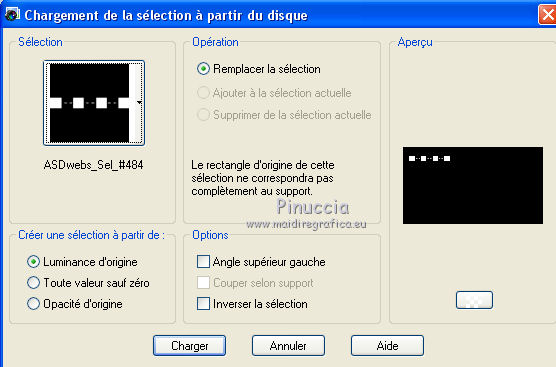
Remplir  la sélection avec la couleur d'avant plan #ebeadb. la sélection avec la couleur d'avant plan #ebeadb.
Sélections>Désélectionner tout.
Calques>Dupliquer.
Image>Miroir>Miroir Verticalement (Image>Renverser dans les précédentes versions).
Calques>Fusionner>Fusionner le calque de dessous.
Effets>Effets 3D>Ombre portée, couleur #000000.

21. Ouvrir le tube "ASDwebs_Deco_Dream_2" - Édition>Copier.
Revenir sur votre travail et Édition>Coller comme nouveau calque.
Effets>Effets d'image>Décalage.
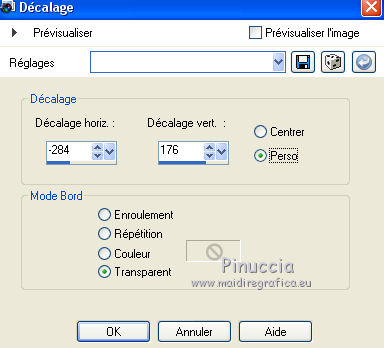
Calques>Dupliquer.
Effets>Effets d'image>Décalage.
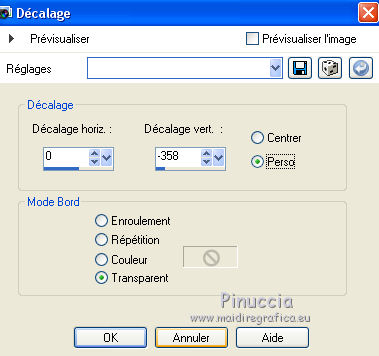
22. Ouvrir le tube "ASDwebs_Deco_Dream_3" - Édition>Copier.
Revenir sur votre travail et Édition>Coller comme nouveau calque.
Effets>Effets d'image>Décalage.
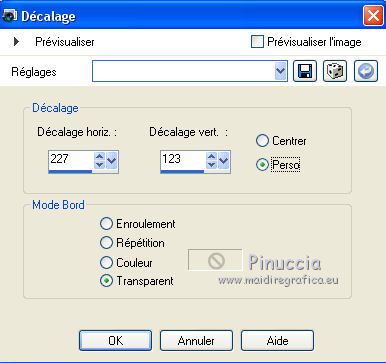
Calques>Dupliquer.
Effets>Effets d'image>Décalage.
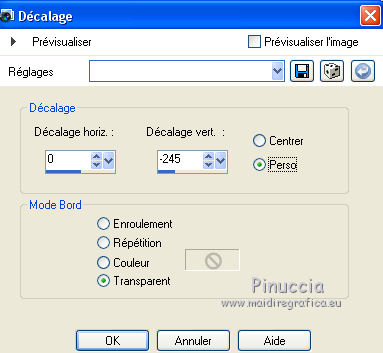
23. Ouvrir le tube "Yoka-TEXT-DREAM161016" - Édition>Copier.
Revenir sur votre travail et Édition>Coller comme nouveau calque.
Sélections>Sélectionner tout.
Sélections>Flottante.
Sélections>Statique.
Presser CANC sur le clavier.
Remplir  la sélection avec la couleur d'arrière plan #3b3e71 la sélection avec la couleur d'arrière plan #3b3e71  . .
Sélections>Désélectionner tout.
Effets>Effets d'image>Décalage.

Effets>Effets 3D>Ombre portée, couleur #000000.
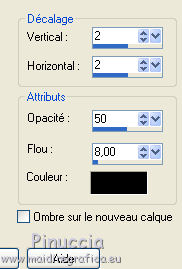
24. Image>Ajouter des bordures, 1 pixel, symétrique, couleur d'arrière plan #3b3e71  . .
Sélections>Sélectionner tout.
Image>Ajouter des bordures, 50 pixels, symétrique, couleur d'avant plan #ebeadb  . .
Effets>Effets 3D>Ombre portée, couleur d'arrière plan #3b3e71.

Sélections>Désélectionner tout.
25. Activer l'image de la losange redimensionnée et minimisée à l'étape 13.
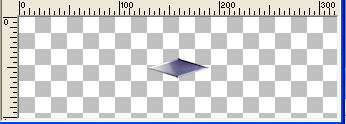
Édition>Copier.
Revenir sur votre travail et Édition>Coller comme nouveau calque.
Effets>Effets d'image>Décalage.
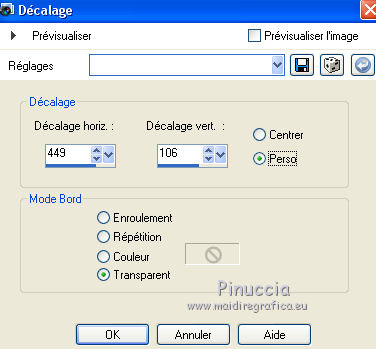
Calques>Dupliquer.
Effets>Effets d'image>Décalage.
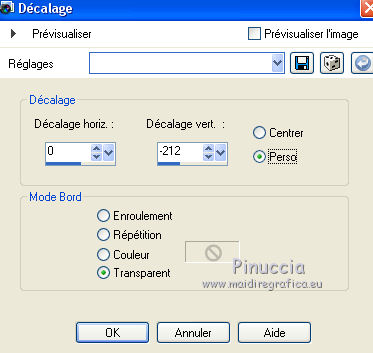
Calques>Fusionner>Fusionner le calque de dessous.
Calques>Dupliquer.
Effets>Effets d'image>Décalage.
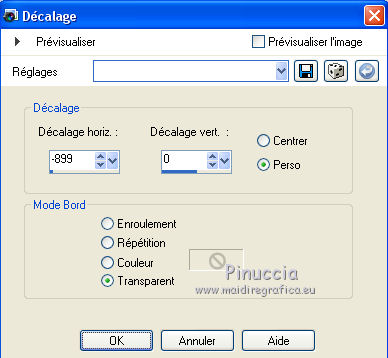
Calques>Fusionner>Fusionner le calque de dessous.
Réglage>Netteté>Netteté.
26. Image>Ajouter des bordures, 1 pixel, symétrique, #3b3e71 
Image>Redimensionner, 900 pixels de largeur, redimensionner tous les calques coché.
27. Signer votre travail et enregistrer en jpg.
Le tube de cette version est de Min@


Si vous avez des problèmes, ou des doutes, ou vous trouvez un link modifié, ou seulement pour me dire que ce tutoriel vous a plu, vous pouvez m'écrire.
12 Janvier 2017
|


